Ako imate kamkorder, digitalni kompaktni fotoaparat ili kamkorder s tvrdim diskom, vjerojatno imate mnogo AVCH video datoteka. Ovaj format datoteke razvili su Panasonic i Sony za snimanje HD videozapisa u rasponu razlučivosti poput 1080p, 1080i ili 720p. Međutim, reprodukcija AVCHD-a predstavlja veliki problem. Ugrađeni media player na Windowsima ili Macu ne podržava AVCHD. Stoga ovaj vodič govori o tome kako snimiti AVCHD na DVD ispravno.
Dio 1. Zašto pretvoriti AVCHD u DVD
Kao što je ranije spomenuto, većina medijskih playera ne podržava AVCHD. Međutim, kompatibilan je s prijenosnim uređajima korisnika, poput DVD playera, Sony PlayStationa i drugih. Umjesto strujanja AVCHD videa, bilo bi dobro da ih zapišete na DVD za reprodukciju u kućnom kinu.
Dio 2. Kako snimiti AVCHD na DVD
Danas većina osobnih i prijenosnih računala dolazi s DVD pogonom koji ima mogućnost snimanja optičkih diskova. Drugim riječima, potreban vam je samo AVCHD u DVD pretvarač kada zapisujete svoje snimljene videozapise na DVD. Od ove točke preporučujemo Tipard DVD Creator. Dizajn prilagođen korisniku omogućuje početnicima da brzo pronađu ono što im je potrebno. Napredni korisnici mogu koristiti bonus značajke za postizanje željenog učinka.
Najbolji pretvarač AVCHD u DVD
◆ Jednostavno zapisujte AVCHD video datoteke na DVD.
◆ Zadržite originalnu video kvalitetu prilikom snimanja DVD-ova.
◆ Podržava širok raspon video formata.
◆ Dodajte DVD izbornik svom DVD-u.
Evo koraka za snimanje AVCHD na DVD:
Korak 1Otvorite AVCHD datoteke
Pokrenite najbolji pretvarač AVCHD u DVD nakon što ga instalirate na svoje računalo. Kliknite na Dodajte medijske datoteke gumb za otvaranje AVCHD datoteka s vašeg tvrdog diska. Zatim umetnite prazan DVD u svoje računalo i postavite opcije na dnu prema vašem disku.
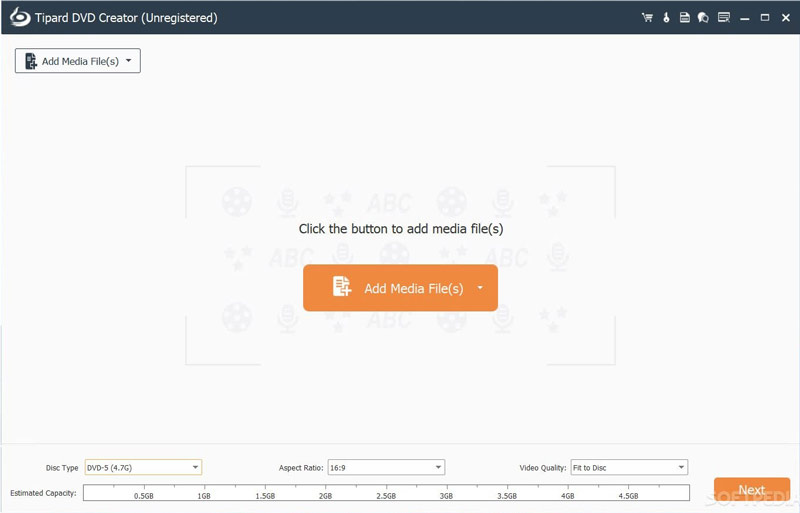
- Ako želite urediti video datoteku, kliknite Uređivanje videa ikona u Video Alati ploča.
Korak 2Postavite DVD izbornik
Kliknite na Sljedeći gumb za ulazak u prozor DVD izbornika. Ovdje možete odabrati izbornik iz Predložak izbornika karticu i prilagodite je prema svojim željama. Ili ručno napravite DVD izbornik sa svojom slikom. Ako ne želite koristiti DVD izbornik, potvrdite okvir pored Nema izbornika.
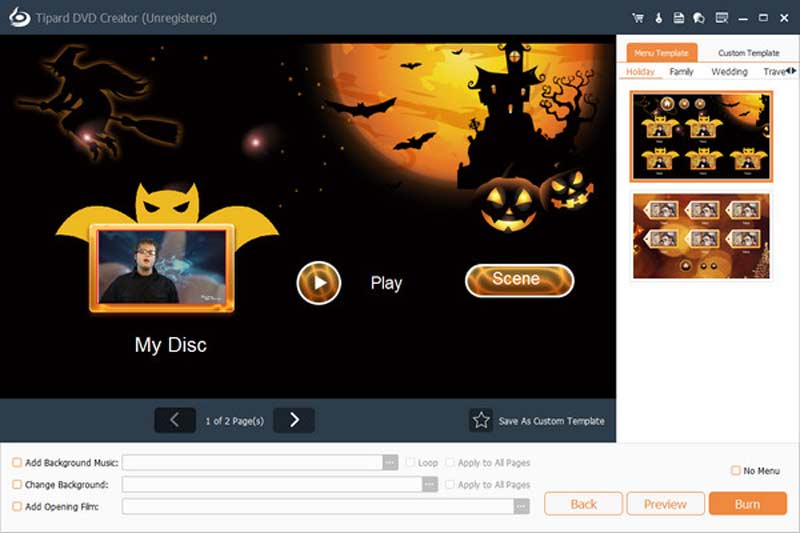
Korak 3Pretvorite AVCHD u DVD
Nakon što završite s postavkama, kliknite na Spaliti dugme. Postavljanje opcija i kliknite na Početak gumb za početak snimanja AVCHD na DVD odmah. Budući da softver integrira hardversko ubrzanje, potrebno je vrlo kratko vrijeme da se dovrši proces.
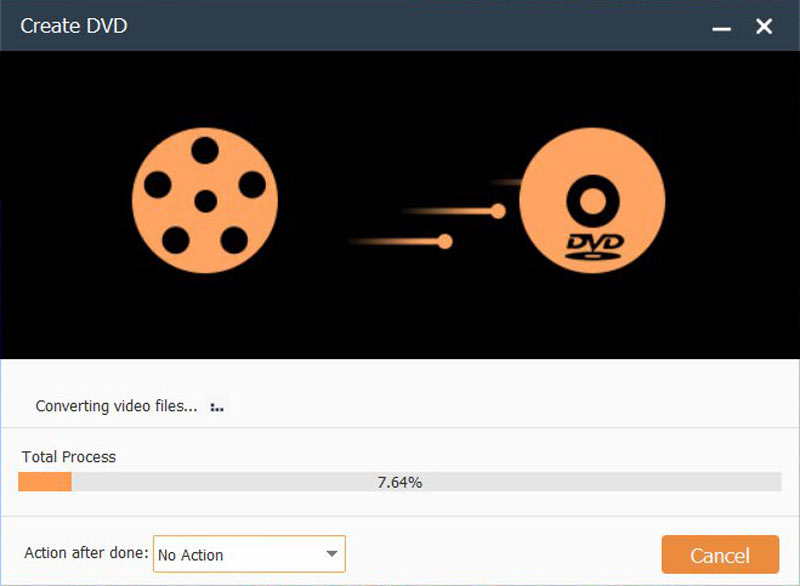
Dio 3. Učinite AVCHD videozapise lakšim za reprodukciju
Za ljude koji ne žele snimati AVCHD na DVD, alternativno rješenje je pretvaranje video datoteka u format koji se lakše reproducira. AVAide Video Converter izvrstan je AVCHD konverter. Neće smanjiti kvalitetu videozapisa prilikom pretvaranja AVCHD zahvaljujući ugrađenoj AI tehnologiji. Ugrađene unaprijed postavljene postavke omogućuju početnicima postizanje željenog učinka bez tehničkih vještina.
- Jednostavno pretvorite AVCHD video datoteke u popularne video formate.
- Skupna obrada više AVCHD datoteka odjednom.
- Automatski poboljšajte kvalitetu videa.
- Uključite dodatne alate, poput uređivanja videozapisa.
Kako pretvoriti AVCHD u videozapise koji se mogu reproducirati
Korak 1Učitaj AVCHD
Instalirajte najbolji softver za pretvaranje AVCHD na svoje računalo i otvorite ga kada želite gledati video datoteke na digitalnom uređaju. Kliknite na Dodaj datoteke izbornik i otvorite AVCHD datoteke na tvrdom disku prema uputama.

Korak 2Postavite izlazni format
Nakon učitavanja AVCHD datoteke, vidjet ćete sličice u glavnom sučelju. Ako namjeravate urediti video, kliknite Uredi ikonu na naslovu i prikazat će vam se uređivač videozapisa.

Za pretvaranje AVCHD datoteka u video formate koji se mogu reproducirati, kliknite Pretvori sve u izbornik za otvaranje dijaloškog okvira profila. Idi na Video odaberite odgovarajući video format, kao što je MP4i odaberite unaprijed postavljenu postavku. Ako želite podesiti razlučivost, kvalitetu ili broj sličica u sekundi, kliknite Oprema ikona. Za reprodukciju AVCHD datoteka na svom mobilnom telefonu idite na karticu Uređaj i odaberite model svog uređaja.
Korak 3Pretvori AVCHD
Idite na glavno sučelje nakon što postavite izlazni format. Pronađite donje područje, kliknite Mapa i odaberite određenu mapu za spremanje rezultata. Na kraju kliknite na Pretvori sve gumb za pokretanje pretvaranja AVCHD video datoteka. Prema našem istraživanju, potrebno je samo nekoliko sekundi za rukovanje AVCHD datotekom.

Dio 4: Često postavljana pitanja o AVCHD na DVD
Što je AVCHD?
AVCHD je video format za snimanje koji su razvili Panasonic i Sony za snimanje videa visoke razlučivosti na medije kao što su DVD mediji koji se mogu snimati, tvrdi diskovi i memorijske kartice. Zbog veće kvalitete AVCHD-a, veličina video datoteke obično je veća. Stoga je bolje da AVCHD zapisujete na DVD ili ga pretvorite u popularne video formate.
Je li AVCHD isto što i MTS?
AVCHD je skraćenica za Advanced Video Coding High Definition. To je videoformat za proizvodnju najboljeg kodeka za snimanje videa. Kada se AVCHD video zapisi snimaju na kamkorderu, ekstenzija datoteke je MTS. Nakon što se snime ili uvezu u računalo, ekstenzija datoteke se mijenja u M2TS.
Zašto su AVCHD videozapisi bolje kvalitete?
Kada je riječ o kvaliteti videa, AVCHD je bolji od MP4. Potonji može snimiti 60 sličica u sekundi, ali AVCHD je dobar za snimanje videa. Osim toga, prvi pruža sitne pojedinosti.
Sada biste trebali shvatiti zašto biste trebali pretvoriti AVCHD u DVD i kako brzo obaviti posao. Uz dobar DVD kreator, možete zapisivati svoje video zapise na optičke diskove i proizvoditi DVD-ove koji se mogu reproducirati bez napora. AVAide Video Converter najbolja je opcija za pretvaranje AVCHD datoteka u video formate koji se mogu reproducirati. Ako imate još pitanja o ovoj temi, zapišite ih ispod ovog posta i brzo ćemo odgovoriti na njih.
Vaš kompletan video alat koji podržava 350+ formata za pretvorbu u kvaliteti bez gubitaka.



 Sigurno preuzimanje
Sigurno preuzimanje


